win10输入法怎么卸载 windows 10 系统删除输入法的方法
更新时间:2023-11-03 13:38:25作者:xiaoliu
win10输入法怎么卸载,在使用Windows 10系统时,输入法是我们日常操作中必不可少的工具之一,有时候我们可能会遇到一些问题,需要卸载或删除某个输入法。如何在Win10系统中卸载输入法呢?本文将介绍一种简单易行的方法,帮助您轻松删除不需要或者不常用的输入法,从而提高您的使用体验。无论是为了释放磁盘空间,还是为了避免输入法冲突问题,本方法都能够有效地帮助您解决困扰,让您的Win10系统更加顺畅。
具体步骤:
1.在任务栏对语言栏点击右键,选择设置一栏。(语言栏则是平时我们设置输入法的栏目)
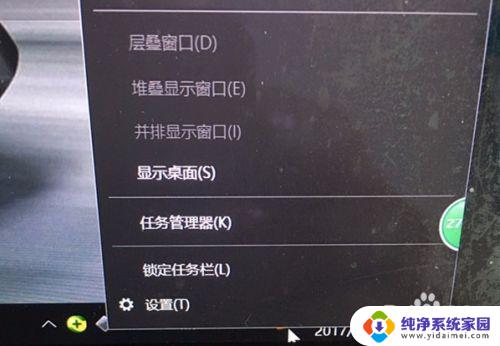
2.此时会出现设置主界面,如下图所示。然后点击“主页”设置按钮。
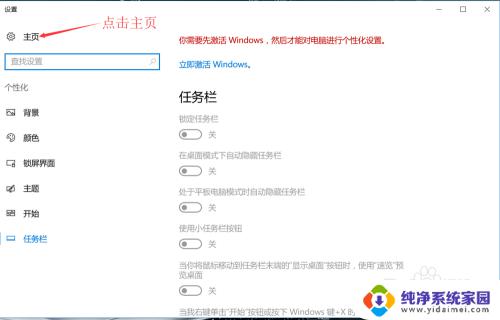
3.进入Windows设置主页面之后,如下图所示。点击“时间与语言”选项,进入时间与语言设置界面。
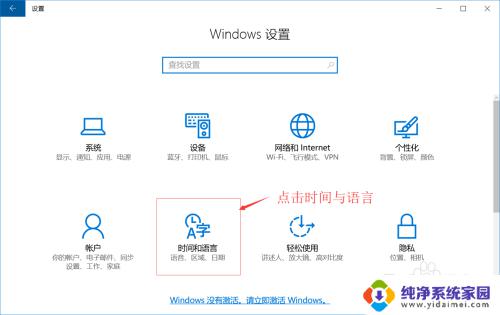
4.进入时间与语言设置界面之后,如下图所示。点击左侧的“区域与语言”选项。
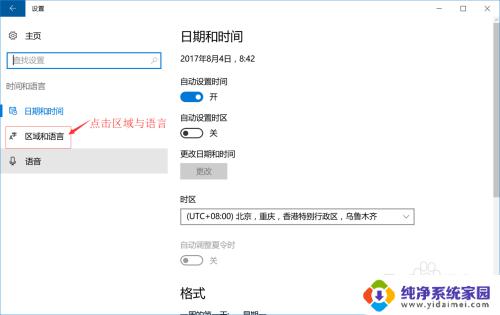
5.点击左侧的“区域与语言”选项之后,右侧如下图所示。点开“Windows显示语言”,然后点击如下图所示的“选项”按钮。最后进入输入法设置界面。
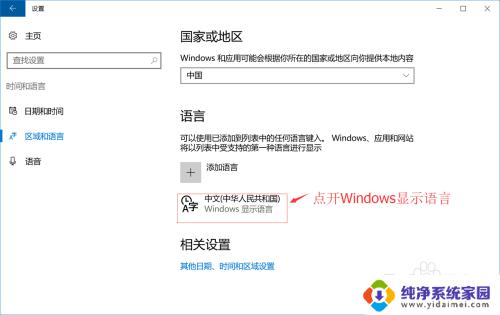
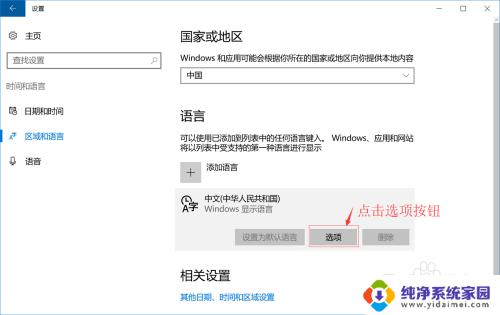
6.进入输入法设置界面之后,如下图所示。点击您所需要删除的输入法选项,右下角就会出现“删除”按钮,点击“删除”按钮既可以删除该输入法。
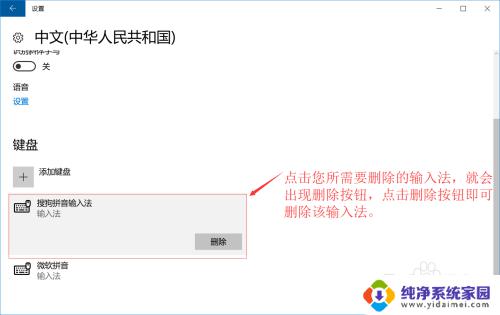
以上是win10输入法如何卸载的全部内容,如果您遇到这种情况,请按照本文所述的方法进行解决,希望这篇文章能帮助到您。
win10输入法怎么卸载 windows 10 系统删除输入法的方法相关教程
- 卸载win10输入法 删除 windows 10 系统中的输入法
- 微信输入法怎么删除 Win10系统自带输入法如何卸载
- 电脑五笔输入法怎么卸载 win10删除五笔输入法的方法
- win10系统怎么删除输入法 如何删除win10系统自带的输入法
- 怎么删除不要的输入法 Win10如何卸载不需要的输入法
- win10 删除微软拼音 Win10系统自带的微软拼音输入法怎么卸载
- windows10微软拼音输入法怎么卸载 Win10系统自带的微软拼音输入法怎么卸载
- win10怎么把微软拼音输入法删除 Win10系统自带的微软拼音输入法怎么卸载
- win10输入法无法删除 如何在win10系统中删除微软拼音输入法
- w10系统怎么删除微软输入法 删除Win10系统自带的微软拼音输入法方法
- 怎么查询电脑的dns地址 Win10如何查看本机的DNS地址
- 电脑怎么更改文件存储位置 win10默认文件存储位置如何更改
- win10恢复保留个人文件是什么文件 Win10重置此电脑会删除其他盘的数据吗
- win10怎么设置两个用户 Win10 如何添加多个本地账户
- 显示器尺寸在哪里看 win10显示器尺寸查看方法
- 打开卸载的软件 如何打开win10程序和功能窗口